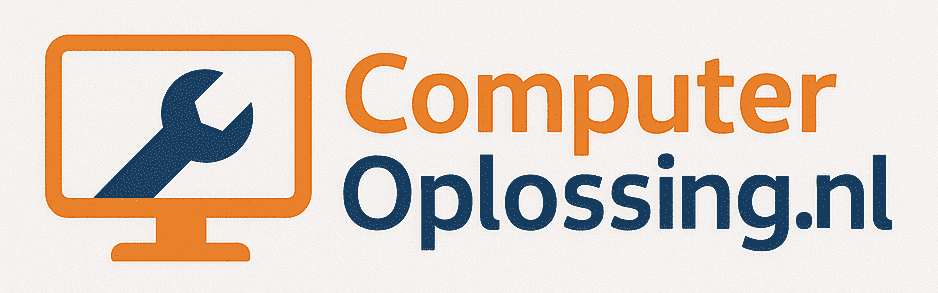Per ongeluk bestanden verwijderen is snel gebeurd. Of het nu vakantiefoto’s, belangrijke facturen of studiedocumenten zijn: met de juiste stappen kun je veelal je data terughalen. In deze complete gids leer je hoe je verwijderde bestanden herstellen in Windows, welke gratis tools je kunt inzetten en hoe je toekomstige dataverlies voorkomt.
1. Controleer eerst de Prullenbak
Voordat je geavanceerde tools inzet, is een bezoek aan de Prullenbak vaak voldoende:
- Open de Prullenbak via het icoon op je bureaublad.
- Zoek je bestanden door te sorteren op Datum verwijderd of te zoeken op bestandsnaam.
- Herstellen: selecteer het bestand, klik met de rechtermuisknop en kies Herstellen. Je bestand keert terug naar de oorspronkelijke locatie.
Tip: Leeg de Prullenbak pas nadat je zeker weet dat je niets meer nodig hebt!
2. Gebruik Windows File History of Back-ups
Met File History maak je automatische back-ups van persoonlijke mappen:
- Ga naar Instellingen > Bijwerken en beveiliging > Back-up.
- Klik op Back-up maken met Bestandsgeschiedenis en kies een externe schijf of netwerkmap.
- Om bestanden te herstellen: open de originele map in Verkenner, klik op Start > Bestandsgeschiedenis > Persoonlijke bestanden herstellen.
- Blader door vorige versies, selecteer de gewenste datum en klik Herstellen.
Tip: Zet File History permanent aan om altijd recente kopieën beschikbaar te hebben.
3. Gratis recovery-tools voor diepe dives
Is de Prullenbak leeg en heb je geen back-up? Probeer dan een van deze gratis tools:
3.1 Recuva
- Website: www.ccleaner.com/recuva
- Werkwijze:
- Download en installeer Recuva (of gebruik de draagbare versie).
- Start de Wizard, kies Alle bestanden of specificeer op Afbeeldingen/ Documenten.
- Selecteer de schijf of map waar het bestand stond.
- Vink Diepe scan aan voor grondiger zoeken.
- Klik op Start, kies bestanden met een groen indicator (grootste kans op herstel) en klik op Herstellen.
- Sla het bestand op een andere schijf of USB-stick op.
3.2 PhotoRec
- Website: www.cgsecurity.org/wiki/PhotoRec
- Eigenschappen:
- Command-line tool, herstelt foto’s, documenten, en archieven.
- Werkt op NTFS, FAT, exFAT en meer.
- Stappen:
- Pak het TestDisk-pakket uit en open PhotoRec als administrator.
- Kies de fysieke schijf en de partitie.
- Selecteer het bestandssysteem (NTFS of FAT).
- Stel de herstelmap in (niet dezelfde schijf!).
- Start het proces en controleer de outputmap na voltooiing.
Let op: Schrijf geen bestanden weg op de oorspronkelijke partitie om overschrijven te voorkomen.
4. Herstellen uit cloudopslag
Werk je (deels) in de cloud? Controleer dan deze services:
- OneDrive:
- Ga naar onedrive.live.com → klik in het menu op Prullenbak.
- Selecteer bestanden → Herstellen.
- Google Drive:
- Open drive.google.com → kies Prullenbak in de zijbalk.
- Klik op Herstellen naast je bestand.
- Dropbox:
- Bezoek dropbox.com → Bestanden → Verwijderde bestanden.
- Klik op Herstellen bij het gewenste item.
Voordeel: cloudopslag biedt vaak revisies, zodat je oudere versies kunt terugzetten.
5. Wanneer professionele data recovery inschakelen?
Sommige situaties vereisen specialistische hulp:
- Fysieke schade (kapotte schijf, water- of slijtage).
- Schijf herkent niet meer in BIOS of Windows.
- Zeer belangrijke data: bijvoorbeeld bedrijfskritische bestanden.
Datarecovery-labs werken in schone kamers met speciale apparatuur, maar kosten kunnen hoog oplopen (soms honderden euro’s).
Vaak is het ook mogelijk om medior IT specialisten in te schakkelen, parijen als De Helpende Student kunnen met expertise kennis, jaren ervaring en soms proffesionele betaalde tools als Disk-Drill data achterhalen, herstellen en terugzetten op een nieuw of hersteld apparaat.
6. Preventietips: voorkom dataverlies
- Regelmatige back-ups: externe schijf en File History.
- Cloud-synchronisatie: blijf je bestanden realtime back-uppen.
- Versiebeheer: werk in OneDrive/Google Workspace voor revisies.
- Voorzichtig gedrag: klik niet zomaar op verdachte e-mailbijlagen of links.
Veelgestelde vragen (FAQ)
Kan ik niet-verwijderde e-mails herstellen?
Ja, in Outlook vind je ze onder Verwijderde Items of Recoverable Items (Exchange).
Moet ik formatteren om ruimte vrij te maken?
Formatteren wist de partitie-informatie; recovery wordt dan veel lastiger. Gebruik liever recovery-tools vóór formatteren.